很多网友发现,用压缩软件把文件压缩后体积变化并不大,压缩文件就是想要将文件弄小一点的目的。但是有的用户是出于对文件保密的目的,那么怎么把文件压缩呢?很多的用户都想要知道,为此,小编就给大家分享电脑压缩文件夹的操作了。
普通电脑文件夹是用来协助人们管理电脑文件的,每一个文件夹对应一块磁盘空间,它有几种类型,如:文档、图片、相册、音乐、音乐集等等。如果有用户为了整理电脑磁盘而做出对电脑进行压缩文件夹,该怎么去操作呢?下面,小编就来教大家压缩文件的操作了。
电脑如何压缩文件夹
使用浏览器搜索压缩工具,
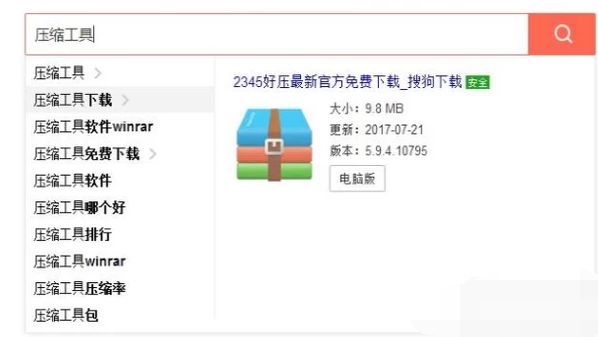
压缩文件电脑图解1
找到后点击下载到电脑本地

电脑压缩文件夹电脑图解2
在下载中心打开文件下载目录,
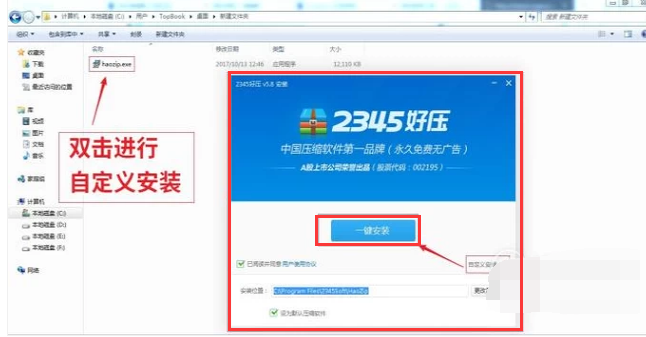
文件夹电脑图解3
找到压缩工具安装包,双击进行安装。
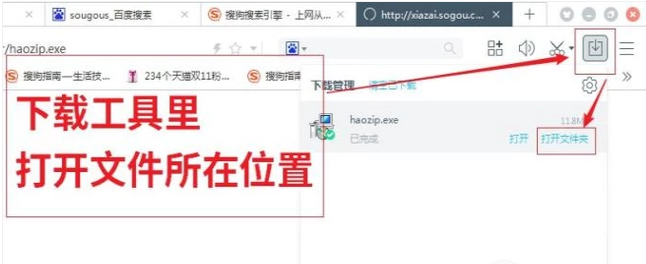
电脑压缩文件夹电脑图解4
将压缩工具安装在系统盘外,

电脑电脑图解5
等待安装完成即可。
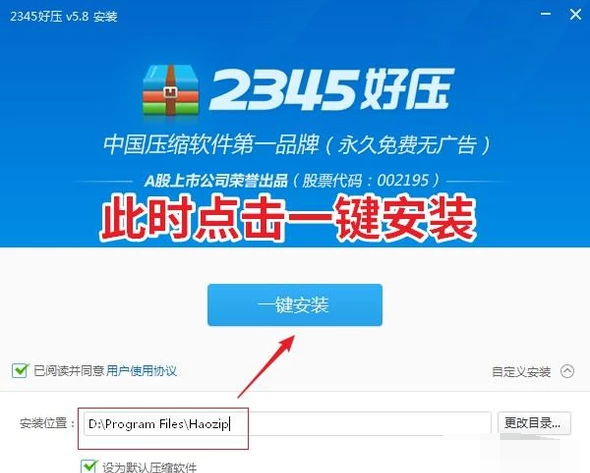
电脑电脑图解6
鼠标拖拉选中一个或多个文件夹。
鼠标右键,在展开项中单击选择添加到压缩文件。
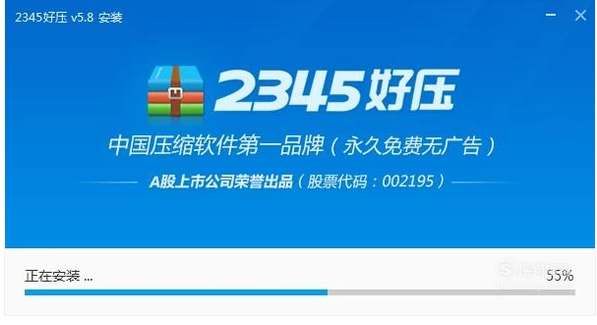
电脑压缩文件夹电脑图解7
可以自定义压缩包名称,压缩格式。
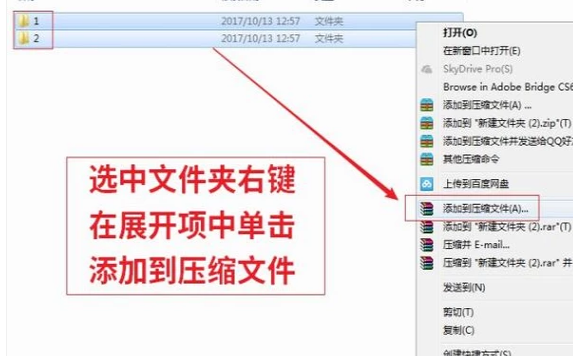
电脑电脑图解8
也可以设置密码保护。

压缩文件电脑图解9
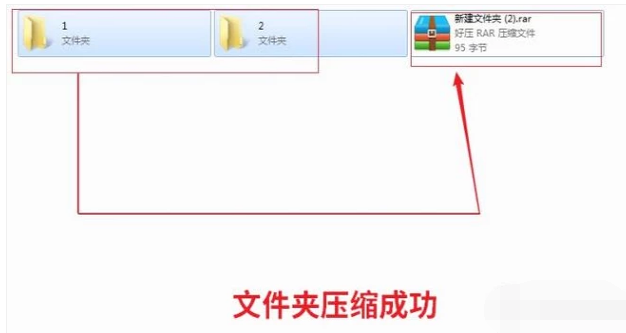
压缩文件电脑图解10
关于压缩文件夹的操作,小编就跟大家讲到这里了。